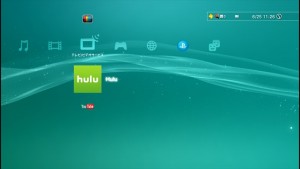電源を繋ぎ、テレビのHDMIにChromecastを差し込みます。

セットアップが必要です。と表示されてURLが掲載されるのでスマホでURLにアクセスします。
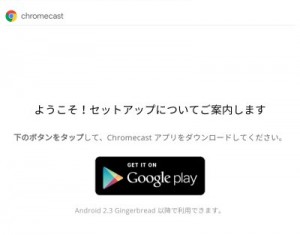
スマホでアクセスするとこのような画面になります。AndroidのNexus7での環境なのでAndroidのGoogle Playが表示されますが、iOS版でも使えます。
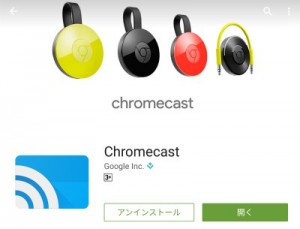
インストールするとこのような画面になるので開くを押します。
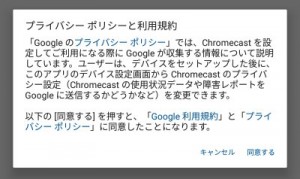
プライバシーポリシーと利用規約が出てくるので同意するを押します。
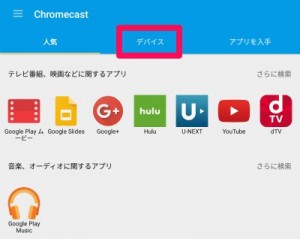
人気の横のデバイスという所をタップして下さい。
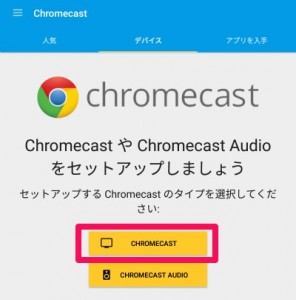
Chromecastをタップして下さい。
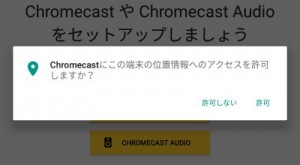
許可を押します。
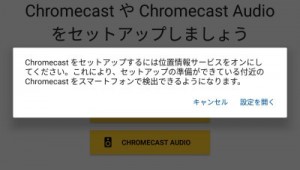
Chromecastをセットアップするには位置情報サービスをオンにするとセットアップの準備ができている付近のChromecastを検出できるのそうです。
設定を開くを押します。

OFFになっている場合はONにしましょう。

位置情報の精度を改善しますか?と聞かれるので任意で選択して下さい。
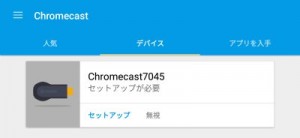
セットアップというボタンを押します。
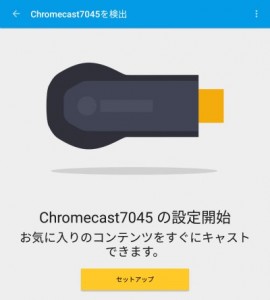
セットアップを押します。
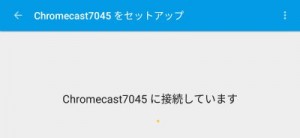
接続しているクロームキャストとスマホの接続が行われます。
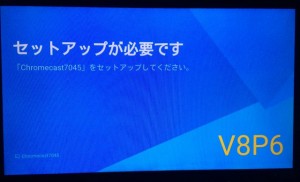
テレビの右下にコードが表示されます。

スマホを見ると同じコードが表示されているはずです。『コードが表示されました』をタップして下さい。

名前を設定を押します。
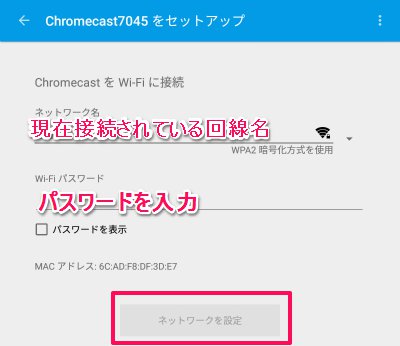
現在接続されている回線の名前が表示されます。お家でWi-Fi環境の方はその名前が表示されます。パスワードはその暗号化キーになります。
入力するとネットワークを設定という項目が出てくるので押します。
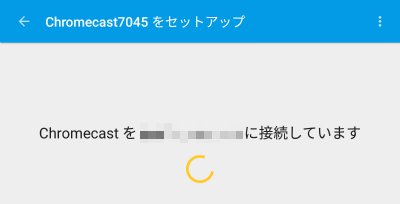
接続が開始されるので少々待ちます。

テレビもこのように接続中という画面になっています。

しばらくするとキャスト準備完了という画面になります。
これで初期設定は完了です。
初期設定まとめ
やる事は凄く簡単です。指示通りにタップしていくだけです。